Demandes en libre-service au niveau de l'intervalle
Cette fonctionnalité est disponible pour WFM Advanced utilisateurs de licence disposant d'autorisations d'ajout/modification. Il fonctionne selon les règles d'approbation configurées pour chaque article en libre-service. Les demandes en libre-service sont disponibles pour :
-
Des dates ou heures futures.
-
Des jours publiés.
Le libre-service vous permet de demander des congés, de travailler des heures supplémentaires et de faire un auto-échange s’il est disponible. Il vous avertit automatiquement des congés disponibles, des heures supplémentaires et des possibilités d'auto-échange. Lors de l'utilisation d'un libre-service, toutes vos planifications interconnectées sont automatiquement mises à jour.
En fonction de la dotation en personnel, les intervalles en libre-service sont soit approuvés automatiquement, soit soumis à l'approbation d'un responsable. En savoir plus sur les règles d’approbation.
Autorisations pour le libre-service
Pour les congés
-
L’option Demande de congé personnel doit être ACTIVÉE. En savoir plus sur Autorisations WFM
Pour les heures supplémentaires et l’auto-échange
-
L’option Voir la planification personnelle doit être ACTIVÉE.
-
L’option Demande de congé personnel doit être ACTIVÉE.
Apprenez-en plus à ce sujet dans Autorisations WFM
-
L’option Ajouter/modifier des activités doit être activée. En savoir plus sur Codes d’activité
-
Les agents doivent avoir les compétences requises pour travailler des heures supplémentaires ou faire un auto-échange.
Libre-service : Demandes de congé
Cette fonctionnalité nécessite la licence avancée.
Utilisez ce libre-service pour ajouter des intervalles de congé à votre planification.
Prenons un exemple.
Emma travaille comme agent de centre d'appel. Elle reçoit un appel de sa famille à propos d’une urgence familiale. Emma doit rentrer chez elle pour s'occuper de la situation. Elle ne veut toutefois pas prendre congé pendant tout le reste de la journée. Emma a besoin d'une solution flexible pour faire face à l'urgence sans perturber sa planification de travail. Emma utilise la fonction de congé en libre-service fournie par le centre d'appel. Voici comment cela fonctionne :
a. Congé de courte durée : Emma peut demander un congé de courte durée en fonction de ses besoins. Au lieu de prendre la journée entière, elle précise la durée nécessaire (p. ex. quelques heures). Elle peut ainsi répondre à l'urgence familiale sans que cela n'affecte la totalité de sa journée de travail.
b. Approbation instantanée : Emma n'a pas besoin d'attendre une approbation manuelle. Si la demande de congé remplit des conditions prédéfinies (p. ex. la disponibilité d'agents de remplacement), elle est approuvée automatiquement. Ce principe garantit une résolution rapide et minimise les perturbations.
c. Pauses pendant les rotations : Emma peut également utiliser la fonction de libre-service pour prendre de courtes pauses pendant ses rotations. Qu'il s'agisse d'une petite pause ou d'une affaire personnelle, elle peut la gérer sans problème. Le système garantit que la dotation en personnel reste suffisante pendant les heures de pointe.
Avantages : Emma peut concilier efficacement le travail et les urgences personnelles. D'autre part, le centre d'appel maintient les niveaux de dotation en personnel sans compromettre la qualité du service. Bref, la fonction de congé en libre-service crée une situation où Emma et le centre d'appel sont tout deux gagnants, en permettant la flexibilité tout en assurant la continuité opérationnelle.
Tous les intervalles de congé en libre-service ont une durée de 30 minutes par défaut.
Pour ajouter le libre-service des congés :
-
Accédez à Ma Zone > Ma planification.
-
Sélectionnez Jour pour une vue quotidienne ou Semaine pour une vue hebdomadaire.
-
Cliquez sur la case à cocher Libre-service pour activer le menu déroulant associé. Dans la liste des options du menu déroulant libre-service, choisissez Congé. Tous les intervalles de congé disponibles apparaissent sur votre planification
Les intervalles sont approuvés automatiquement ou doivent être approuvés en fonction des conditions définies dans les règles d'approbation :
-
 : Auto-approbation
: Auto-approbation -
 : Approbation requise
: Approbation requise
Chaque intervalle de congé est de 30 minutes.
-
-
Cliquez sur l’intervalle de congé que vous voulez ajouter à votre planification. La fenêtre Sélectionner congé s’affiche
-
Dans la fenêtre Sélectionner congé, sélectionnez le type d'activité requis dans le menu déroulant.
-
Sélectionnez l’heure de début du congé. La valeur par défaut est l'heure de début de l'intervalle de temps sélectionné. L'heure de fin est fixée automatiquement en fonction de l'heure de début.
Vous pouvez prendre des congés d’une durée minimale de 15 minutes.
Vous pouvez prolonger votre congé au-delà de 30 minutes si :
-
Les Intervalles de congé sont continus et
-
Les validations définies soient respectées
 Voir un exemple
Voir un exemple
Vous avez sélectionné un intervalle de congé approuvé automatiquement de 11h00 à 11h30. Vous décidez de prolonger ce congé de 30 minutes. Vous entrez donc 12h00 comme heure de fin. La prolongation du congé ne réussit que si :
-
L'intervalle 11h30-12h00 est disponible pour les congés en libre-service.
-
L'intervalle de congé 11h30-12h00 est lui aussi approuvé automatiquement.
-
L'intervalle 11h30-12h00 a le même code d'activité sélectionné.
-
-
Cliquez sur Ajouter. L’intervalle de congé est ajouté à votre planification ou envoyé pour approbation, en fonction du type d’intervalle sélectionné.
Vous pouvez ajouter autant d’intervalles de congé que vous le voulez à partir des plages en libre-service disponibles. Les créneaux de congé en libre-service ajoutés apparaîtront dans votre planification.
Si l’intervalle de congé doit être approuvé, la demande de congé est ajoutée à la page Demandes de calendrier.
Libre-service : Demandes d’heures supplémentaires
Utilisez ce libre-service pour effectuer des heures supplémentaires en plus de vos heures de travail prévues.
Prenons un exemple. Emma, agent d'un centre d'appel, profite des avantages de la fonctionnalité d’heures supplémentaires. Voici comment cela fonctionne :
Gains supplémentaires : Emma peut faire des heures supplémentaires dès qu'elle en a l'occasion, ce qui lui permet de gagner plus d'argent.
Équilibre des congés : Lorsqu'Emma a besoin de congés mais qu'elle n'a plus de solde, elle peut compenser en faisant des heures supplémentaires et en étant payée.
Gagnant-gagnant : Le centre d'appel est également gagnant, car sa dotation en personnel est optimale pendant les heures de pointe.
Tous les intervalles d’heures supplémentaires ont une durée de 30 minutes par défaut.
En cas de demandes en attente pour une journée, les créneaux correspondant à cette journée ne s’affichent pas.
Pour ajouter des heures supplémentaires :
-
Accédez à Ma zone > Ma planification.
-
Cliquez sur la case à cocher Libre-service pour activer le menu déroulant associé. Dans la liste des options du menu déroulant libre-service, choisissez Heures supplémentaires. Toutes les heures supplémentaires disponibles apparaissent sur votre planification.
Les intervalles sont approuvés automatiquement ou doivent être approuvés en fonction des conditions définies dans les règles d'approbation :
-
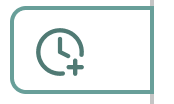 : Auto-approbation
: Auto-approbation -
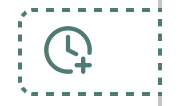 : Approbation requise
: Approbation requise
-
-
Cliquez sur l’intervalle d’heures supplémentaires que vous voulez ajouter à votre planification. La fenêtre Ajouter des heures supplémentaires s'affiche.
-
Dans la fenêtre Ajouter des heures supplémentaires, sélectionnez l'heure de début. La valeur par défaut est l'heure de début de l'intervalle de temps sélectionné. L'heure de fin sera automatiquement fixée en fonction de l'heure de début.
Gardez à l'esprit:
-
Les heures supplémentaires doivent être en dehors des horaires de l'équipe
-
Si vous avez fixé un nombre maximal d'heures par jour ou par semaine
-
Vous pouvez effectuer du travail supplémentaire d’une durée minimale de 15 minutes.
Si vous voulez prolonger l'intervalle des heures supplémentaires au-delà de 30 minutes, si :
-
Les intervalles d'heures supplémentaires sont continus.
-
Les validations définies sont respectées.
 Voir un exemple
Voir un exemple
Vous avez sélectionné un intervalle d’heures supplémentaires approuvé automatiquement de 11h00 à 11h30. Vous voulez prolonger l'intervalle d’heures supplémentaires de 30 minutes. Vous entrez donc 12h00 comme heure de fin. La prolongation des heures supplémentaires ne réussit que si :
-
L'intervalle 11h30-12h00 est disponible pour les heures supplémentaires.
-
L'intervalle d’heures supplémentaires 11h30-12h00 est lui aussi approuvé automatiquement.
-
-
Cliquez sur Ajouter. Selon le type d'intervalle d'heures supplémentaires sélectionné, l'intervalle est ajouté à votre planification ou envoyé pour approbation.
Vous pouvez ajouter autant d’intervalles d’heures supplémentaires que vous le voulez à partir des intervalles d’heures supplémentaires disponibles. Les heures supplémentaires ajoutées apparaîtront dans votre planification. Cela couvre également les équipes de nuit.
Libre-service : Demandes d’auto-échange
L’auto-échange vous permet d'affiner vos planifications en échangeant des heures entre les rotations. Vous renoncez à certains intervalles de votre rotation et vous prenez un nombre égal d'intervalles en dehors de la rotation. De la sorte, le nombre total d'heures de travail reste le même. L'auto-échange vous permet de mieux contrôler vos planifications sans affecter la charge de travail globale. Les échanges acceptés mettent automatiquement à jour la planification.
Les auto-échanges sont approuvés automatiquement et ne nécessitent pas l'intervention d’un responsable.
Tous les intervalles d’auto-échange ont une durée de 30 minutes.
En cas de demandes en attente pour une journée, les créneaux correspondant à cette journée ne s’affichent pas.
Pour ajouter le libre-service d’auto-échange :
-
Accédez à Ma zone > Ma planification.
L’auto-échange est disponible dans la vue quotidienne comme la vue hebdomadaire.
-
Cliquez sur la case à cocher Libre-service pour activer le menu déroulant associé. Dans la liste des options du menu déroulant libre-service, choisissez Auto-échange. Votre planification affiche tous les intervalles d'auto-échange disponibles. Tous les intervalles sont approuvés automatiquement.
-
Sélectionnez un ou plusieurs intervalles d'auto-échange
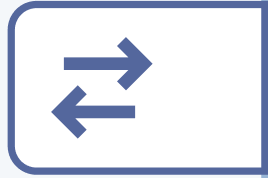 en fonction de vos besoins. La boîte de dialogue d’auto-échange s'ouvre. Vous pouvez y voir le nombre d'intervalles retirés et ajoutés pour l'échange.
en fonction de vos besoins. La boîte de dialogue d’auto-échange s'ouvre. Vous pouvez y voir le nombre d'intervalles retirés et ajoutés pour l'échange.Si vous voulez effacer les intervalles sélectionnés, utilisez Effacer.
-
Cliquez sur Suivant. Vous pouvez voir les intervalles disponibles qui peuvent être pris en échange. Les intervalles indiqués sont en dehors des rotations planifiées afin de garantir que le nombre total d'heures de travail ne soit pas affecté.
Sélectionnez les intervalles que vous voulez prendre en échange.
Vous devez ajouter le même nombre d'intervalles que celui que vous avez supprimé. Lorsque c’est chose faite, le bouton Demander est activé.
Vous pouvez cliquer sur Revenir en arrière pour revenir au dialogue précédent. Dans ce cas, les éventuels intervalles ajoutés en échange seront effacés.
-
Cliquez sur Demander. Si toutes les sélections sont conformes aux lignes directrices définies, l'auto-échange est approuvé automatiquement. Les nouveaux intervalles sont ajoutés en fonction des créneaux sélectionnés sur la page Mon agenda.
Une notification est envoyée si un auto-échange est approuvé ou refusé. Par exemple, les effectifs nets ont été modifiés et le créneau n'est plus disponible, mais la demande a déjà été soumise.
Notez que si un ou plusieurs agents essaient d'échanger les mêmes intervalles pendant que vous essayez de le faire, les intervalles sont attribués selon le principe du premier arrivé, premier servi. Dans ce cas, vous pouvez voir des intervalles disponibles pour l’échange, mais la demande est automatiquement rejetée après validation.
Modification ou annulation de demandes en libre-service
Vous pouvez modifier ou annuler des demandes en libre-service en attente sur la page Ma planification.
Pour annuler ou modifier les demandes en libre-service en attente :
-
Accédez à la page Ma planification .
-
Cliquez sur la demande en attente que vous voulez modifier ou annuler.
-
Sélectionnez Annuler ou Modifier dans le menu.
-
Pour annuler toutes les demandes en attente de la journée, sélectionnez Annuler tout en haut de la planification.

